PPT如何制作鱼骨图表效果, PPT如何制作鱼骨图效果?有些用户想让自己的PPT幻灯片看起来更有趣,那么应该怎么做呢?其实方法很简单。下面小编就给大家展示一下详细的制作步骤。
1.做鱼头。单击并按shift键来绘制形状。
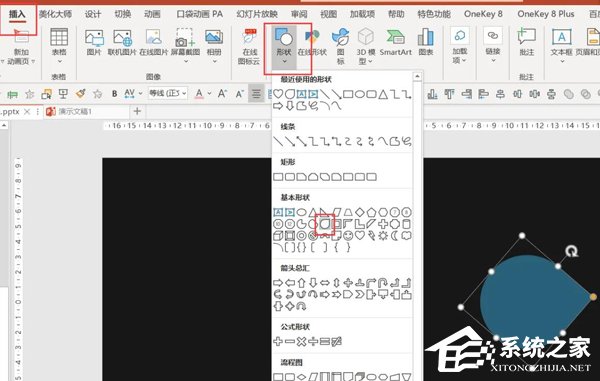
2.做鱼尾。-画两个三角形,一大一小。
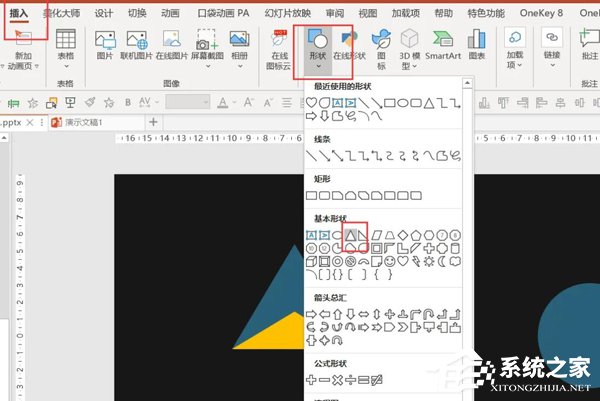
3.重叠两个三角形的底部-按住Ctrl键先单击大三角形,然后单击小三角形-。
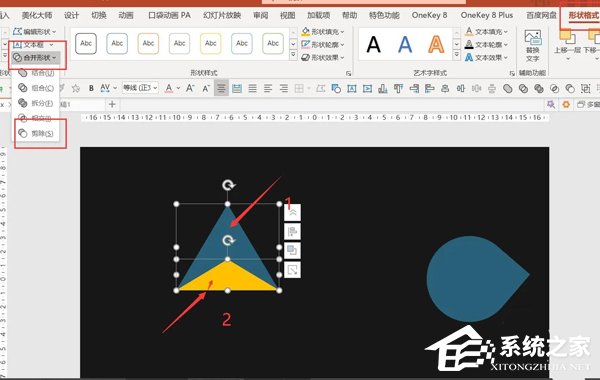
4.插入直线-形状格式-形状轮廓-粗细:2.25磅。
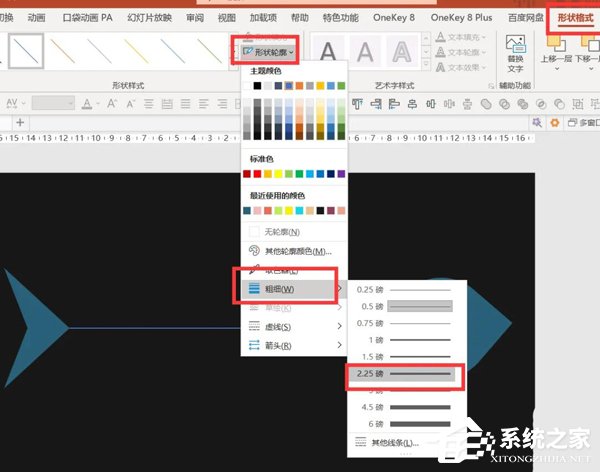
5.画鱼眼。插入两个圆-调整大小-并分别填充颜色。
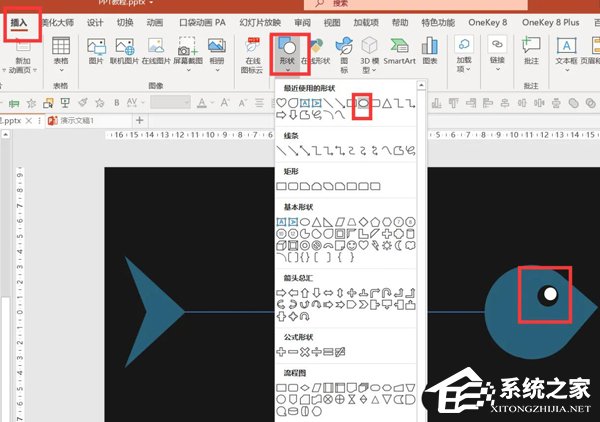
6.再插入四个圆。
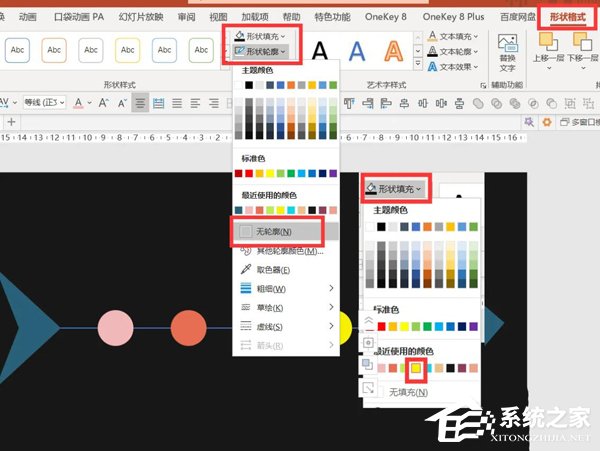
7.再插入四条水平线-调整角度和颜色-插入-文本框-添加标题。
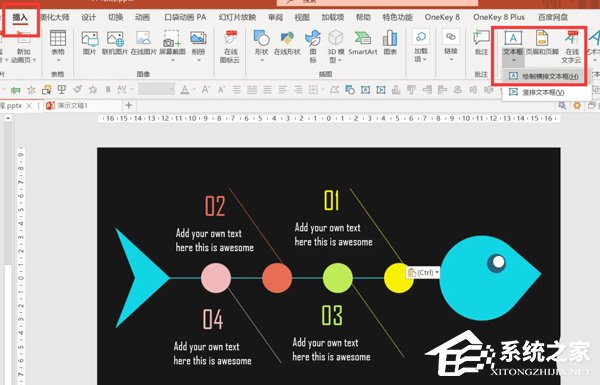
8.注意:横线和标题的颜色与对应的圆形颜色一致。最终效果完成。
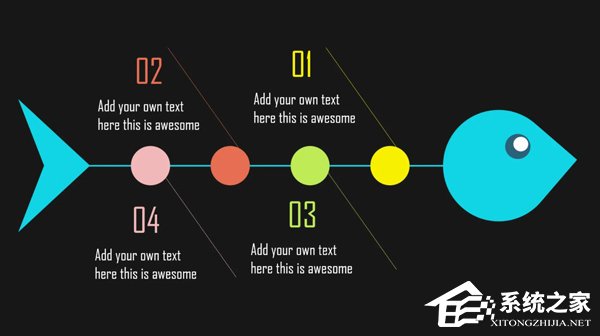
PPT如何制作鱼骨图表效果,以上就是本文为您收集整理的PPT如何制作鱼骨图表效果最新内容,希望能帮到您!更多相关内容欢迎关注。



